Dokument
I systemet har er förening fått en egen lagringsyta där ni kan ladda upp alla typer av filer och dokument som är viktiga för er.
Detta är ett bra sätt att spara och dela viktiga dokument mellan förvaltare och styrelse.
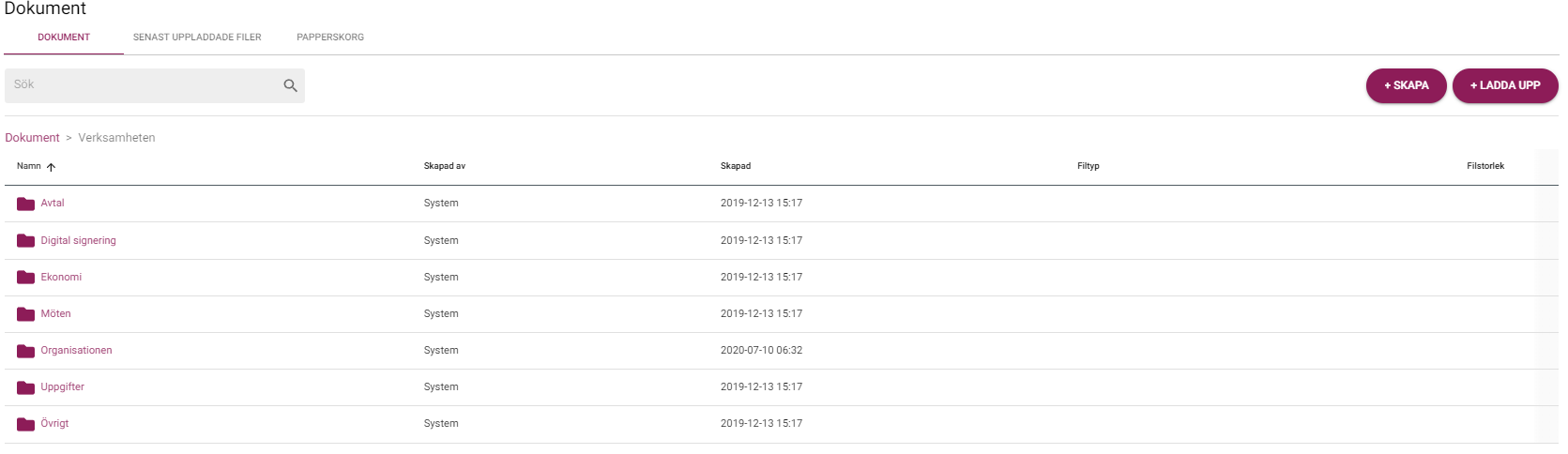
Systemmappar och systemfiler
I systemet finns det en färdig uppsättning med mappar från start. Dessa mappar kallas för systemmappar. Systemmapparna används när funktioner i systemet kopplas till olika dokument och filer. Systemmapparna är fyllda med blå färg och de mapparna går inte att döpa om eller radera. Det går däremot bra att skapa egna mappar i systemmapparna, och det är även möjligt att ladda upp egna filer till systemmapparna.
På samma sätt kan systemet skapa upp filer som kallas systemfiler. Även dessa kommer vara fyllda med blå färg och vara låsta för radering och namnbyte.
Skapa egna mappar
Du kan enkelt skapa egna mappar genom att klicka på knappen +Skapa mapp. Mappens namn måste vara unikt i den aktuella mappen där den skapas.
Skapa filer
Det går att skapa och redigera både excel och word filer direkt i systemet. Funktionen gör det möjligt att enkelt skapa dokument som delas mellan förvaltare och styrelse,
Lägg till fil
Det går att ladda upp filer och dokument till önskad mapp. Klicka bara på knappen +Lägg till fil och välj sedan en fil att ladda upp. Filens storlek får inte överstiga 50MB.
Förhandsgranska filer
Det går att förhandsgranska Pdf-filer och bilder direkt i systemet genom att klicka på raden för den aktuella filen. De filtyper som du inte kan förhandsgranska direkt i portalen kan du enkelt ladda ner och öppna på din lokala enhet.
Flytta filer och mappar
Det är möjligt att flytta filer och mappar inom systemets lagringsyta. Klicka på ikonen Flytta till på den aktuella filens eller mappens rad och bläddra sedan till den mapp där du vill placera filen/mappen. Du kommer också åt valet Flytta till genom att högerklicka på den aktuella raden.
Ändra synlighet på mappar
Via lagringsytan kan filer och dokument delas mellan styrelsen och förvaltaren. Förvaltaren kan ladda upp filer till er lagringsyta för att dela med sig av information som tidigare bara varit tillgänglig hos förvaltaren.
Styrelsen (ej förvaltaren) kan ändra synligheten på en mapp så att den blir osynlig för förvaltaren. Endast egenskapade mappar kan döljas för förvaltaren
Döp om filer och mappar
Du kan byta namn på de filer och mappar som ni har laddat upp till föreningens lagringsyta. Det finns ett par regler kring namngivningen av filer och mappar att ta hänsyn till:
- Filnamnet/Mappnamnet måste vara unikt i den aktuella mappen.
- Filnamnet/Mappnamnet får inte innehålla något av följande förbjudna tecken.(<, >, :, ", /, \, |, ?, *)
- Det går inte att ge filer en ny filändelse. Det går alltså inte att ändra filtyp.
- Det går inte att döpa om filer eller mappar av typen systemfil eller systemmapp.
Ladda ner filer
Du kan ladda ner filer från lagringsytan till din lokala enhet. Detta gör du genom att klicka på ikonen ladda ner på raden för den aktuella filen. Det går även bra att högerklicka på raden och välja ladda ner i menyn som öppnas. Det går inte att ladda ner hela mappar i den aktuella versionen av portalen.
Radera filer och mappar
Du kan radera en fil eller en hel mapp genom att klicka på Ta bort-ikonen på den aktuella raden. Det går även att högerklicka på aktuell rad och välja Ta bort från menyn som öppnas.
Filen/mappen flyttas då till papperskorgen. Notera att om du raderar en mapp så raderas även undermappar och filer tillhörande den aktuella mappen. Filer och mappar raderas permanent från papperskorgen efter 90 dagar. Det går att återställa filer och mappar från papperskorgen innan de raderas permanent. Det är möjligt att själv navigera till papperskorgen och radera filer och mappar permanent från papperskorgen.
Det går inte att radera filer och mappar av typen systemfil eller systemmapp.
Återställa filer och mappar från papperskorgen
Filer och mappar som har tagits bort och placerats i papperskorgen går att återställa genom att klicka på Återställ-ikonen på den aktuella filens eller mappens rad. Filen/mappen återställs då till den plats varifrån den raderades. Om mappen som filen/mappen raderades från inte längre existerar så återställs filen till rotmappen med namnet Dokument.
Filer som tagits bort och placerats i papperskorgen raderas permanent från papperskorgen efter 90 dagar.
Radera filer och mappar permanent
När en fil/mapp tagits bort och placerats i papperskorgen är det möjligt att radera den permanent från papperskorgen. Navigera till papperskorgen och klicka på Ta bort permanent på den aktuella filens eller mappens rad.
Filer som tagits bort och placerats i papperskorgen raderas permanent från papperskorgen efter 90 dagar.
OBS! En fil som har raderats permanent kan inte återställas.
Tömma papperskorgen
Du kan när som helst tömma papperskorgen för att radera alla filer i papperskorgen permanent. Navigera till papperskorgen och klicka på knappen Töm papperskorgen.
Filer som tagits bort och placerats i papperskorgen raderas permanent från papperskorgen med automatik efter 90 dagar.
OBS! En fil som har raderats permanent kan inte återställas.
